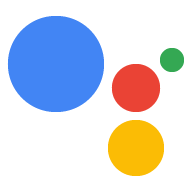כדי להגדיר פעולות ב-Dialogflow, יוצרים אובייקטים ב-Dialogflow ומקצים אותן כנקודות כניסה ל-Action. ניתן ליצור פעולות מהסוגים הבאים:
- Default Action: לכל סוכן Dialogflow צריכה להיות רק פעולה אחת שמופעלת כשמשתמשים מבקשים את Action by name (לדוגמה, "Ok Google. לדבר על עובדות לגבי Google או "Ok, Google". הנה כמה עובדות על Google").
- כוונות נוספות ליצירת קישור עומק לשיחה: הפעולות האלה מופעלות כשמשתמשים מפעילים את הפעולה לפי השם שלה וגם מציינים ביטוי להפעלה (לדוגמה, "מדברים על עובדות על Google כדי להציג עובדות היסטוריות").
מידע נוסף על אופן הפעולה של המודלים האלה מופיע בקטע אובייקטים מסוג Intent והפעלה.
הגדרה של פעולת ברירת מחדל
לכל נציג של Dialogflow צריך להיות Intent אחד בלבד שמטפל באירוע GOOGLE_ASSISTANT_WELCOME. כוונה כזו מופעלת כאשר משתמשים מפעילים את הפעולה באמצעות השם שלה (לדוגמה, "Ok Google, לדבר עם עובדות על Google").
ניתן להגדיר את האירוע GOOGLE_ASSISTANT_WELCOME בדרכים הבאות:
בעורך Intent במסוף Dialogflow:
- לוחצים על כוונות בתפריט הניווט.
- בוחרים את הכוונה שרוצים להגדיר כאירוע קבלת הפנים.
- בקטע אירועים של ה-Intent, מזינים
GOOGLE_ASSISTANT_WELCOME. לוחצים על שמירה.

איור 1. צילום מסך של הקטע 'אירועים' ב-Intent ב-Dialogflow.
מחלון חלון העזר לשילוב של Google Assistant:
- לוחצים על Integrations (שילובים) בתפריט הניווט ואז על Google Assistant.
- לוחצים על הסמל X כדי להסיר את הפריט הנוכחי בשדה הפעלה מפורשת.
בתיבה כוונת הצטרפות, בחרו את הכוונה שאתם רוצים להגדיר כאירוע ההיכרות.

איור 2. צילום מסך של חלון המודאל לשילוב עם Google Assistant במסוף Dialogflow.
כאשר תציגו את הקטע Events (אירועים) של ה-Intent, תראו ש-Intent מוגדר עכשיו כאירוע GOOGLE_ASSISTANT_WELCOME (ראו איור 1).
הפעלה של מילוי הזמנות
כברירת מחדל, Intent של Dialogflow מחזיר תשובה סטטית שמצוינת בקטע Response של ה-Intent. יכול להיות שההגדרה הזו תספיק לפעולות פשוטות שבהפעלה שלהן צריך רק להגיב עם אותה הודעה. עם זאת, אם אתם רוצים שהכוונה תחזיר תשובה דינמית, אתם צריכים לספק מילוי בקשה שיכול לעבד לוגיקה מורכבת ולהרכיב תשובה בזמן אמת ל-Intent.
כדי להפעיל מילוי הזמנות עבור Intent:
- גוללים לתחתית של עורך Intent ב-Intent.
לוחצים על מילוי הזמנה ובוחרים באפשרות הפעלה של קריאת webhook עבור ה-Intent הזה.

איור 3. צילום מסך של הקטע 'Fulfillment' ב-Intent של Dialogflow.
במאמר יצירת מילוי הזמנות מוסבר איך לטפל במטרה הזו כשהיא מופעלת.
הגדרת פעולות נוספות
ניתן לספק פעולות נוספות שישמשו כנקודות כניסה לשיחה. ההגדרות האלה מאפשרות למשתמשים לציין פרטים נוספים על מה שהם רוצים לעשות (לדוגמה, "Talk to Facts on Google to find me my history history").
כדי להגדיר פעולות נוספות ב-Dialogflow, מבצעים את השלבים הבאים:
- צריך ליצור Intent לפעולה ספציפית שרוצים ליצור.
בקטע ביטויי אימון ב-Intent, מציינים את הדפוסים שמפעילים את הפעולה הזו. לדוגמה, אם אתם רוצים להפעיל את הפעולה באמצעות הביטוי "Talk to Facts on Google to find me history commands", עליכם לספק את ביטויי האימון הבאים:
- "איפה ההיסטוריה שלי?"
- "חיפוש עובדות היסטוריות"
- "קבלת עובדות על ההיסטוריה של החברה"
- "תקראו לי כמה עובדות על המשרדים הראשיים"
- "נשמח לשמוע כמה עובדות על המשרדים הראשיים"
מומלץ להוסיף לפחות 10 ביטויי אימון לכל כוונת רכישה.
כדי להפעיל את מילוי הבקשה ל-Intent, גוללים לתחתית המסך, לוחצים על Fulfillment ובוחרים באפשרות Enable webhook call for this Intent. (לפרטים נוספים על מילוי הבקשה, ראו מילוי הזמנה).
לוחצים על שמירה.
לוחצים על Integrations (שילובים) בתפריט הניווט ואז על Google Assistant. (יופיע חלון העזר של Google Assistant).
בקטע הפעלה מרומזת, מוסיפים את ה-Intent.

איור 4. צילום מסך של קטע ההפעלה Implicit בחלון המודול של השילוב עם Google Assistant.
כאשר מגדירים פעולות, חלות ההגבלות וההנחיות הבאות:
- אין לכלול את המילים השמורות בביטויי ההפעלה.
- לדוגמה, אל תתחילו את ביטויי ההפעלה במילים "דבר עם" או "תן לי לדבר עם".
- אין לציין ביטויי אימון שמכילים רק ישות
@sys.any.- היה הרבה יותר ספציפי. לדוגמה,
find recipes for @sys.any.
- היה הרבה יותר ספציפי. לדוגמה,
טיפול בפעולה בלתי מזוהה
כשמשתמשים מנסים להפעיל פעולה שהפעולות לא מזוהות, Dialogflow יכול להפעיל כוונה לטפל במקרים האלה.
כדי לאפשר את ההתנהגות הזו,
צריך ליצור Intent חדש עם הקשר לקלט של google_assistant_welcome
ולציין את התגובות המתאימות למשתמשים:
- בתפריט הניווט, לוחצים על Intents.
- לוחצים על יצירת כוונת רכישה ונותנים שם לכוונה.
- בקטע Contexts, מציינים את
google_assistant_welcomeכהקשר של הקלט ומקישים על מקש Enter. (אחרי הזנת ההקשר של הקלט,google_assistant_welcomeמופיע בתור הקשר פלט). לוחצים על x כדי להסיר את הקשר הפלט הזה.

בביטויי אימון, מוסיפים את
banana(או כל שם עצם אחר) כביטוי של משתמש.לוחצים לחיצה כפולה על בננה ובוחרים באפשרות
@sys.any. (אנחנו משתמשים בישות@sys.anyכדי להורות ל-Dialogflow להכליל את הביטוי בכל דקדוק, ולא רק בבננה.)
בקטע תגובה, מציינים תשובות באמצעות
$any. לדוגמה, תוכלו להשתמש בתשובה הבאה:I'm sorry, I don't know how to help with $any.

לוחצים על שמירה.